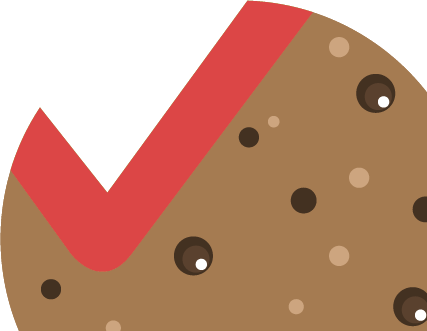Atribūtu tabula ir datubāze vai tabulas fails, kas satur informāciju par ģeogrāfisko objektu kopumu, parasti sakārtots tā, lai katra rinda apzīmētu objektu un katra kolonna vienu objekta atribūtu. ĢIS atribūtu tabulas bieži tiek savienotas vai saistītas ar telpisko datu slāņiem, un tajās ietvertās atribūtu vērtības var izmantot, lai analizētu datus un pieņemtu datos balstītus lēmumus.
Būtiska atribūtu tabulu priekšrocība ir iespēja ātri analizēt lielas datu kopas, atlasot objektus pēc to īpašībām vai atbilstības izvirzītajam kritērijiem un iegūto rezultātu vizualizējot telpiski.
Ņem vērā! Strādājot ar atribūtu tabulu, ieteicams izvēlēties tikai tos datu slāņus, kas nepieciešami informācijas analīzei, atslēdzot liekos slāņus. Tas uzlabos datu ielādes un arī portāla GEO RĪGA kopējo ātrdarbību.
Trīs veidi, kā izvērst datu slāņu atribūtu tabulu:
- Uzspiežot uz ikonas kartes apakšā, iespējams apskatīt atribūtus par kartē aktīvajiem datu slāņiem un to objektiem;
- Uznirstošajā jeb pop-up logā noklikšķinot uz trīs punktu simbola un izvēloties iespēju “Skatīt atribūtu tabulā” jeb “View in Attribute Table”;
- Datu slāņu logrīkā pie slāņa nosaukuma noklikšķinot uz trīs punktu simbola un izvēloties iespēju “Skatīt atribūtu tabulā” jeb “View in Attribute Table”.
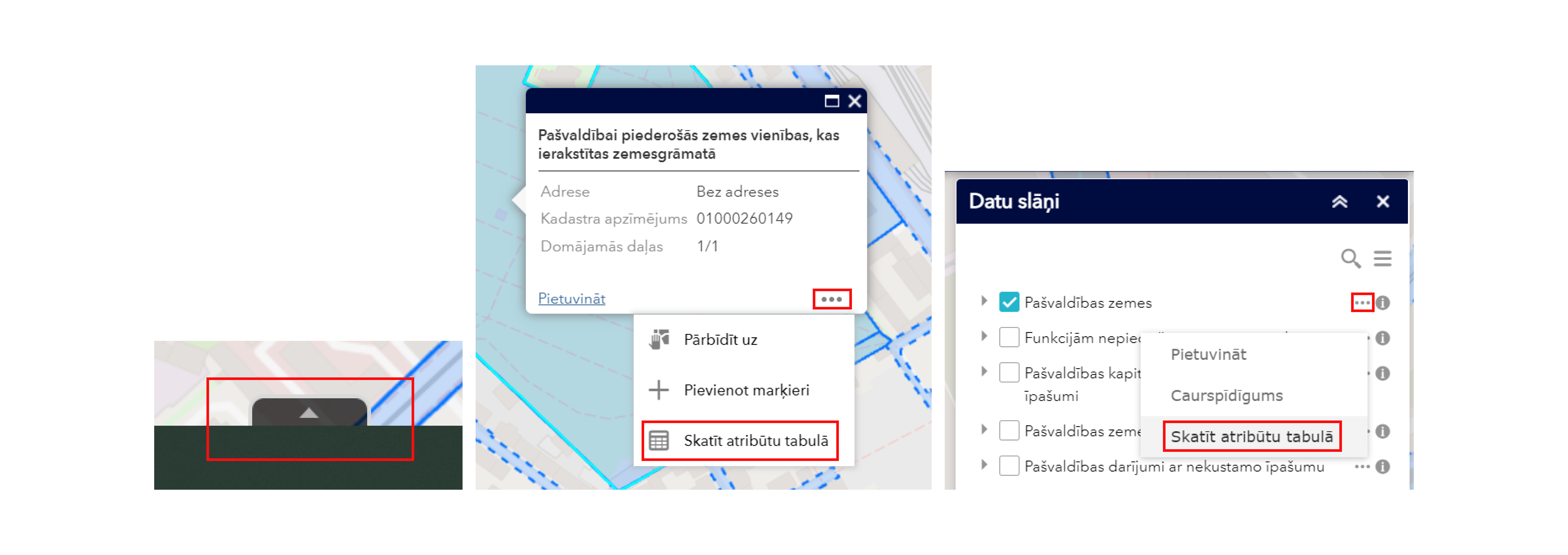
Tālāk aprakstītas funkcijas, kas izmantojamas darbam ar atribūtu tabulu.
- Ieraksta izvēle – noklikšķiniet uz viena vai vairākiem ierakstiem tabulā, lai tos atlasītu. Kartē izvēlētie objekti iekrāsosies gaiši zilā krāsā. Veicot dubultklikšķi uz lauka atlasītajā ierakstā, tas tiek pietuvināts kartē. Nospiediet un turiet taustiņu Shift vai Ctrl, lai atlasītu vairākus ierakstus.
- Notīrīt izvēli – noklikšķiniet uz pogas Notīrīt izvēli, lai notīrītu visus izvēlētos objektus.
- Pietuvināt – noklikšķiniet uz Pietuvināt, lai atiestatītu kartes mērogu uz centru ap atlasītajiem objektiem.
- Atjaunot – lai atsvaidzinātu tabulu, noklikšķiniet uz Atjaunot.
- Lauka kārtošana – noklikšķiniet uz lauka virsraksta, lai kārtotu ierakstus pēc šī lauka augošā vai dilstošā secībā.
- Rādīt vai slēpt kolonnas – noklikšķiniet uz plus zīmes pogas atribūtu tabulas labajā pusē, lai atvērtu lauka redzamības logu. Atzīmējiet laukus vai noņemiet atzīmi no tiem, lai tabulā tie būtu redzami vai neredzami.
- Filtrēt pēc kartes pārklājuma – parāda objektu atribūtus ierīces ekrānā redzamās kartes apjomā. Aktivizējiet šo funkciju, lai atribūtu tabulā attēlotu tikai tos objektus, kas ir redzami kartes skatā. Lai deaktivizētu šo iespēju un redzētu visus objektus, kas ir datu slānī, nospiediet vēlreiz uz šīs pašas funkcijas pogas.
- Opcijas:
- Rādīt atlasītos ierakstus – parāda atlasītos ierakstus.
- Rādīt saistītos ierakstus – parāda saistītos ierakstus, ja atlasītajam ierakstam ir saistīta tabula.
- Filtrs – filtrē tabulas ierakstus, izmantojot izteiksmes, kuras sastāda lietotājs, ņemot vērā atribūtu tabulā pieejamo atribūtu informāciju.
- Rādīt vai slēpt kolonnas – līdzvērtīgi klikšķināšanai uz pluszīmes pogas paneļa labajā pusē, lai iestatītu redzamību atsevišķiem laukiem.
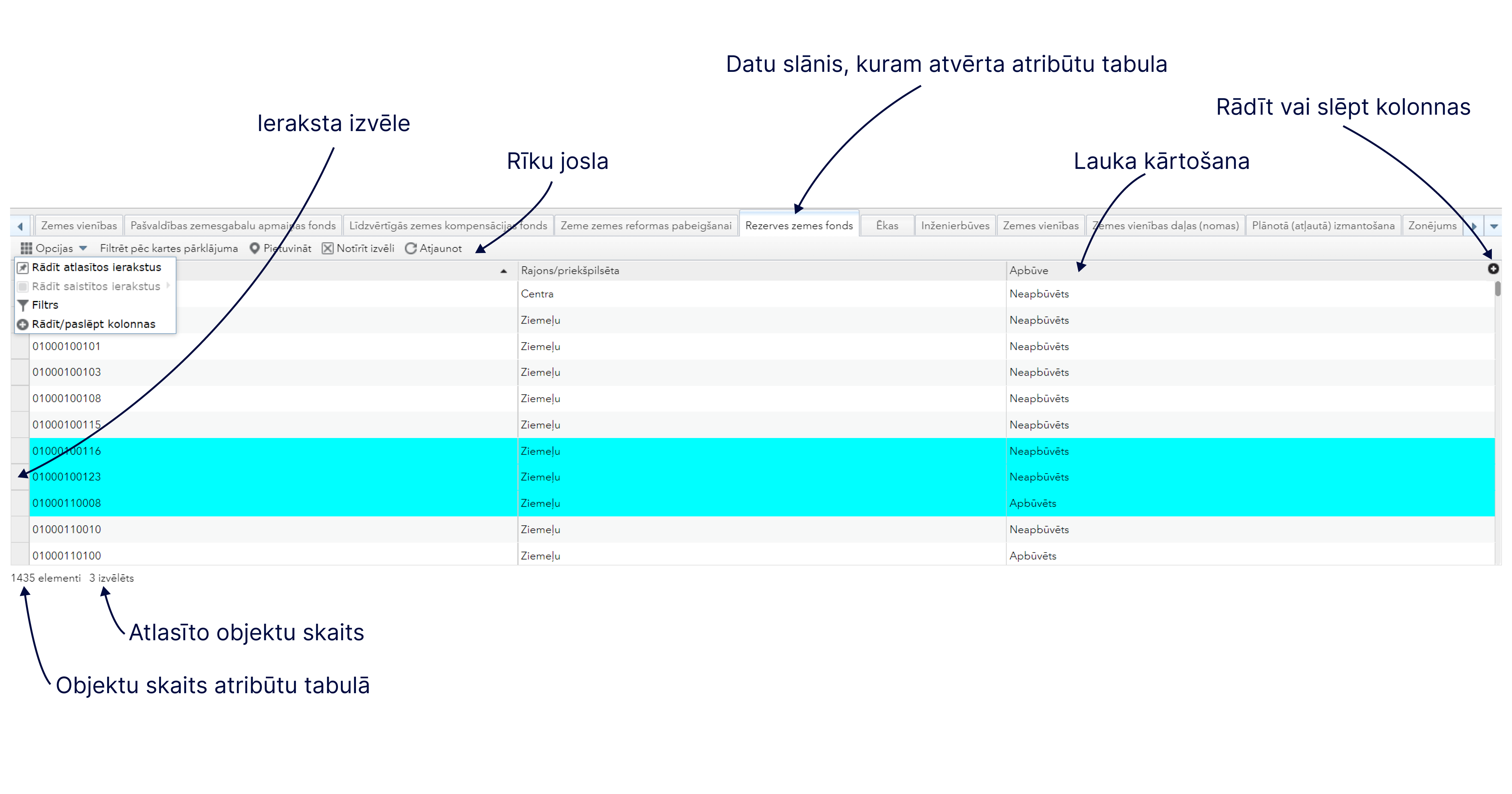
Datu atlases piemērs:
Video demonstrācijā tiek parādīts, kā tematiskajā kartē Pašvaldības īpašumi tiek atlasīti interesējošie objekti no 3 datu slāņiem, pievienojot izteiksmes, kas nosaka, ka tiks atlasīti tikai tie objekti, kas atbilst definētajiem kritērijiem.
Atlases kritēriji:
- Atlasīt piektajā kadastra grupā esošās zemes vienības.
- No atlasītajām zemes vienībām atlasīt pašvaldībai piederošās zemes vienības, kas ierakstītas zemesgrāmatā.
- Atlasīt tās pašvaldības zemes vienības, kas nepieciešamas vides nozares funkcijām.
- No atlasītajām zemes vienībām identificēt tās, kuru platība ir mazāka par 1500 m².